Пошук і завантаження драйверів для MSI N1996
Деякі власники материнських плат від MSI шукають драйвери для моделі N1996, проте ще жодного разу це нікому не приносило результату. У сьогоднішній статті ми розберемося в цій темі, розповімо, що ж все-таки означає N1996 і підкажемо, як підібрати програмне забезпечення до своєї системної платі.
зміст
Завантажуємо і встановлюємо драйвери для материнської плати MSI
Справа в тому, що номер N1996 зовсім не є моделлю системної плати, а лише позначає код постачальника. На це звернули увагу навіть представники компанії, щоб у власників продукції більше не виникало ніяких питань. З цього можна зробити висновок, що необхідно здійснити пошук драйверів для іншої моделі пристрою. Визначити її допоможе інша наша стаття по посиланню нижче, а зараз ми розглянемо можливі варіанти знаходження та інсталяції програмного забезпечення.

Детальніше: Визначаємо модель материнської плати
Спосіб 1: Офіційний ресурс MSI в інтернеті
Спочатку розберемо найбільш ефективний метод - завантаження файлів з офіційного сайту. Однак він не найпростіший, оскільки потрібно скачування програм окремо для кожної складової плати, що займе чимало часу. Перевага ж даного способу в тому, що ви гарантовано отримаєте найсвіжіші, перевірені і відповідні файли до свого обладнання. Процес знаходження і завантаження виглядає наступним чином:
- За посиланням вище або через введення адреси в будь-якому зручному браузері перейдіть до головної сторінки сайту MSI.
- Наведіть курсор миші на напис «Підтримка» і клікніть на ньому. У спливаючому меню виберіть «Завантаження».
- Ви можете вручну ввести тип обладнання, платформу, сокет і модель, після чого відразу перейти на сторінку з усіма доступними файлами.
- Якщо ж метод з ручним введенням вам здається складним і довгим, просто надрукуйте модель своєї плати в спеціальну рядок для пошуку і виберіть відповідний результат.
- Прокрутіть до розділу «Драйвери».
- Тепер виберіть свою операційну систему і її розрядність. Важливо, щоб цей параметр було вказано правильно, інакше може виникнути проблема з сумісністю.
- Розгорніть необхідну категорію драйверів або, якщо вам потрібно скачати всі, зробіть це по черзі.
- Виберіть файл, версію і клацніть на відповідну кнопку для початку завантаження.
- Відкрийте завантажену директорію через будь-який зручний архіватор і запустіть файл, щоб інсталювати програмне забезпечення на свій комп'ютер.
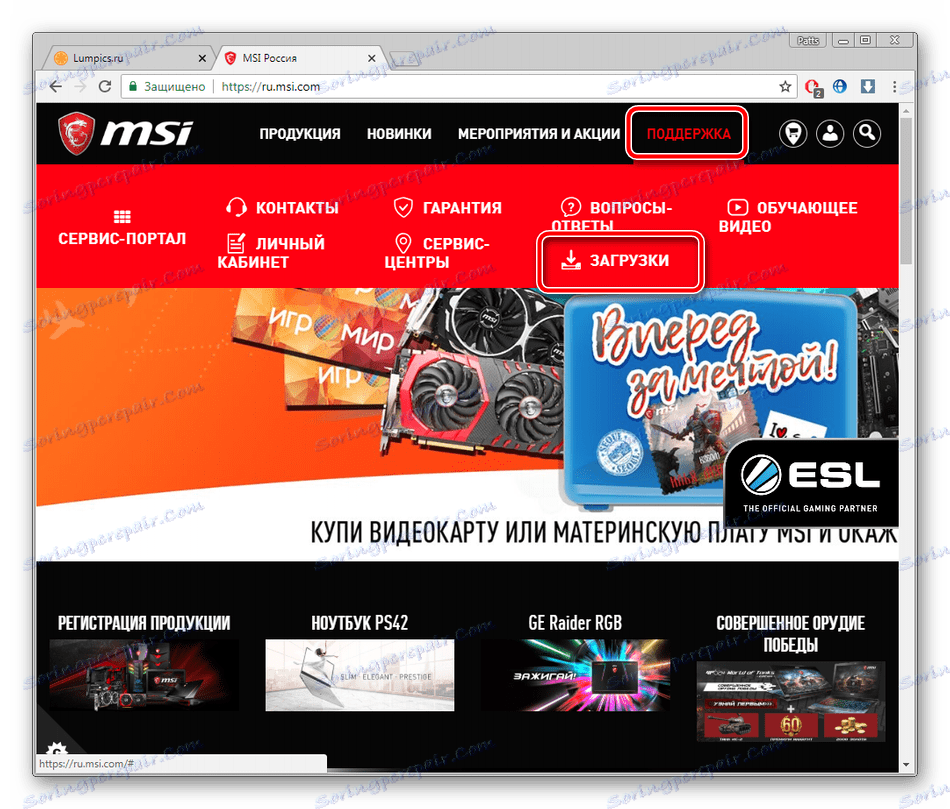

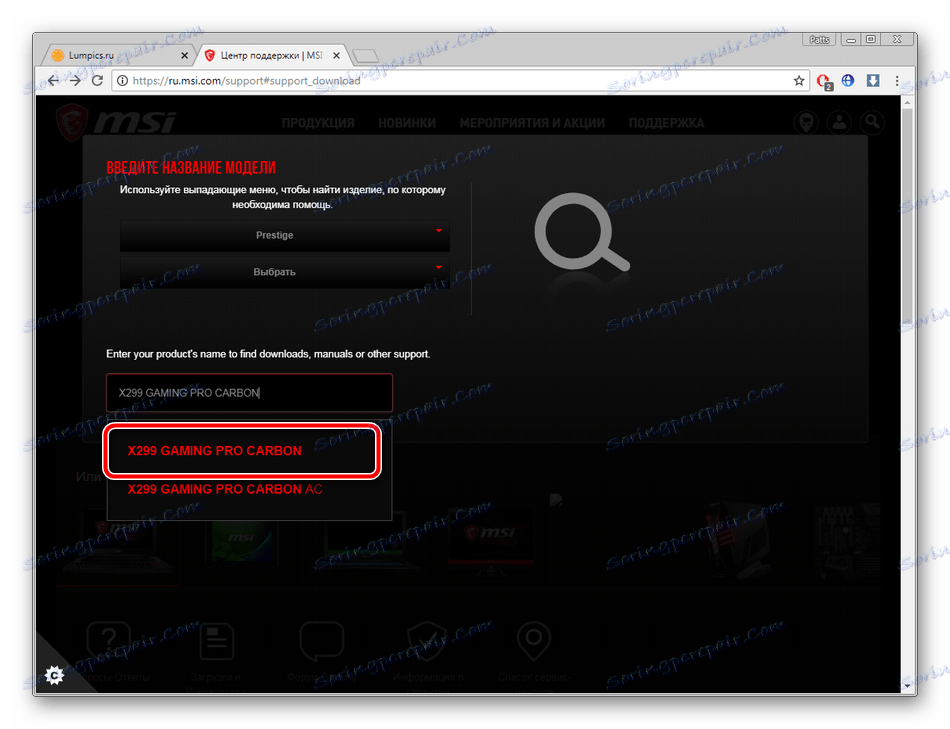
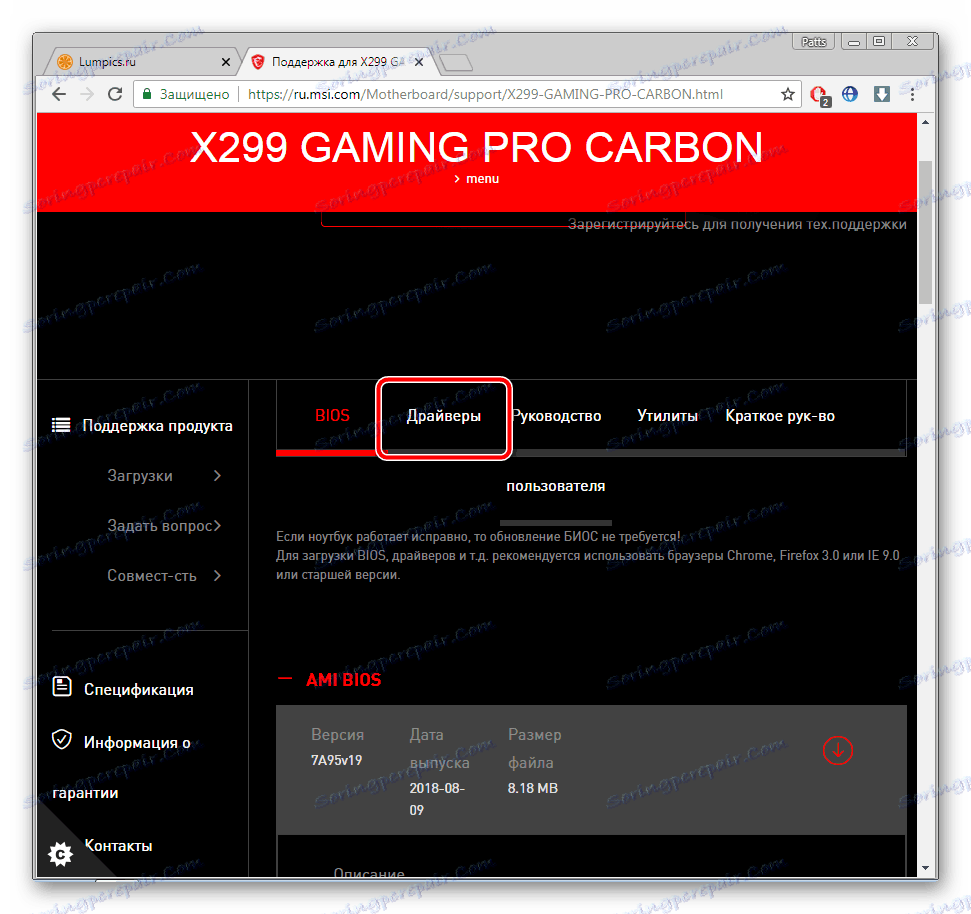
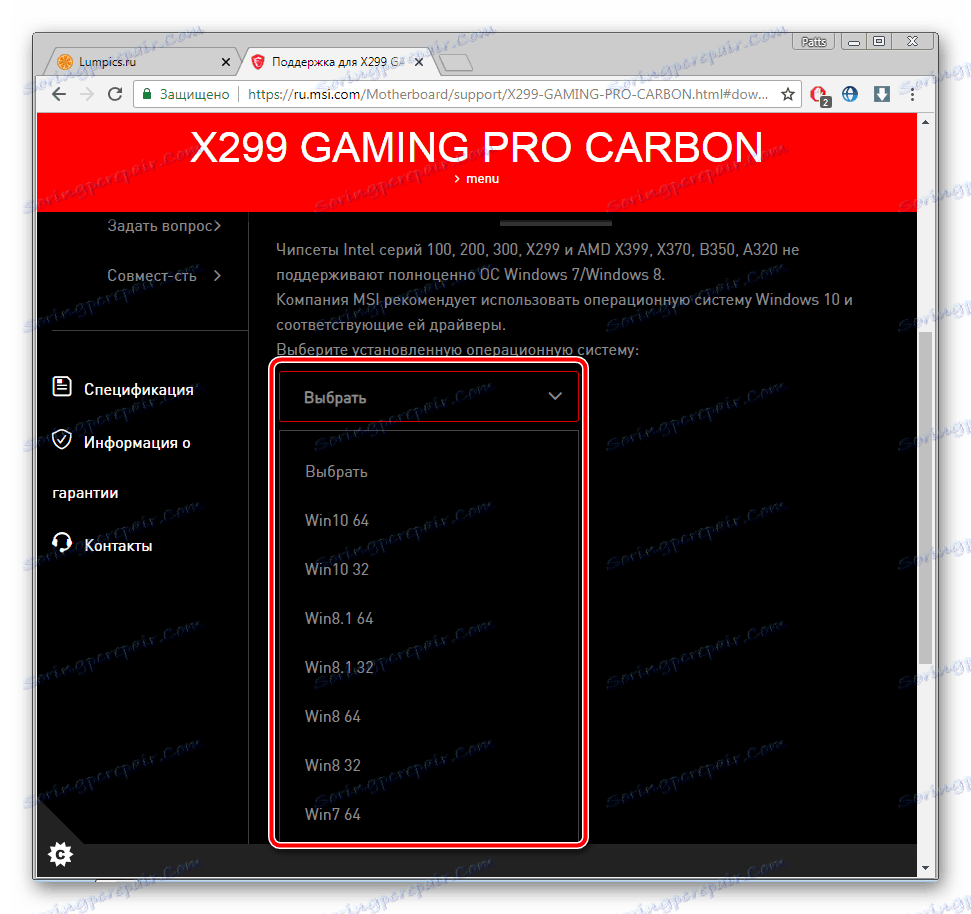
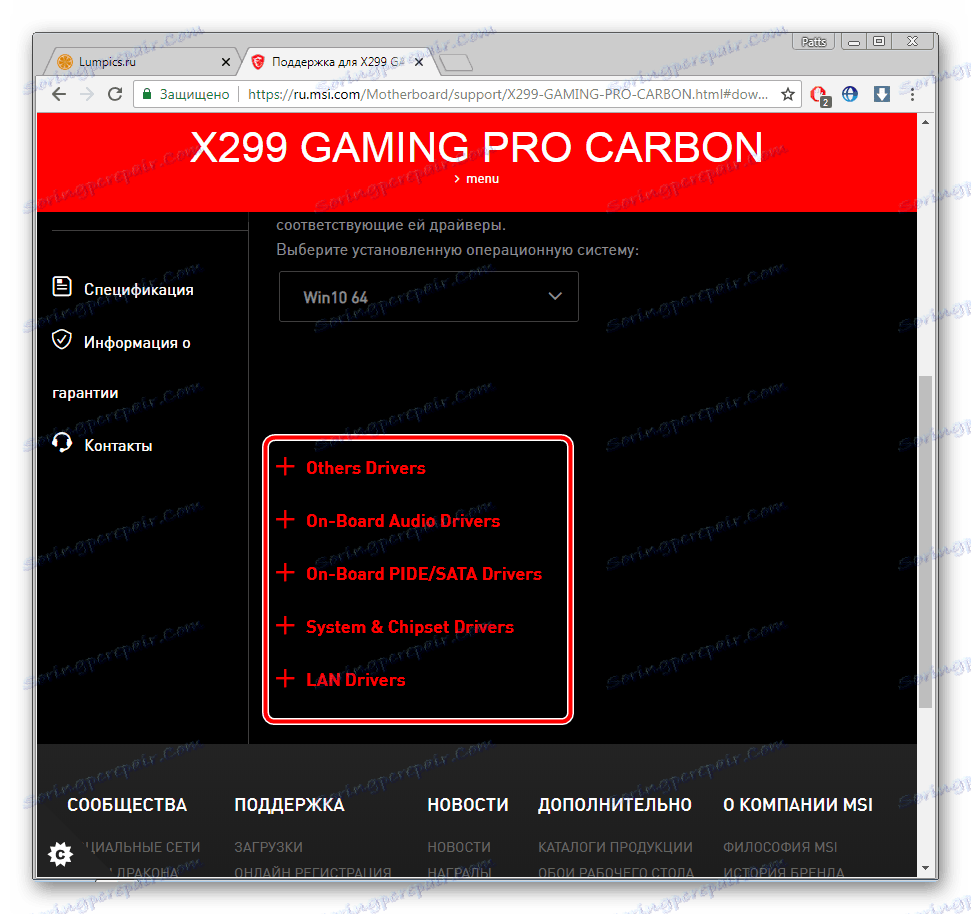
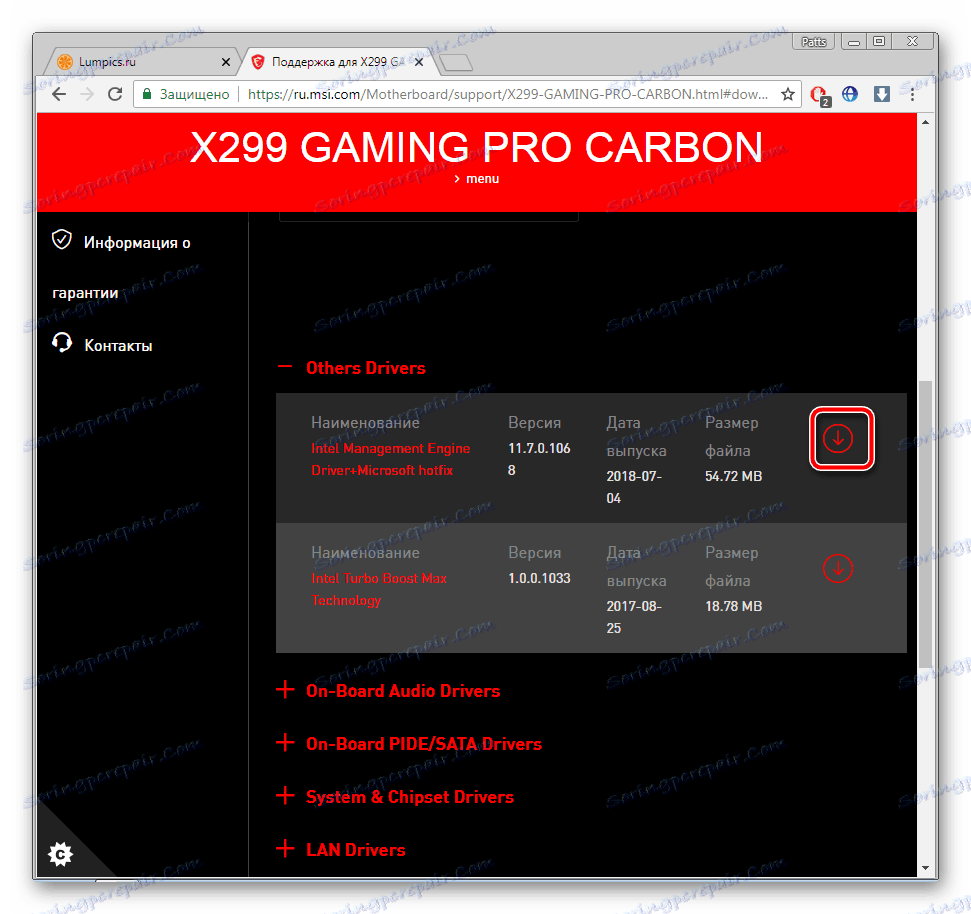
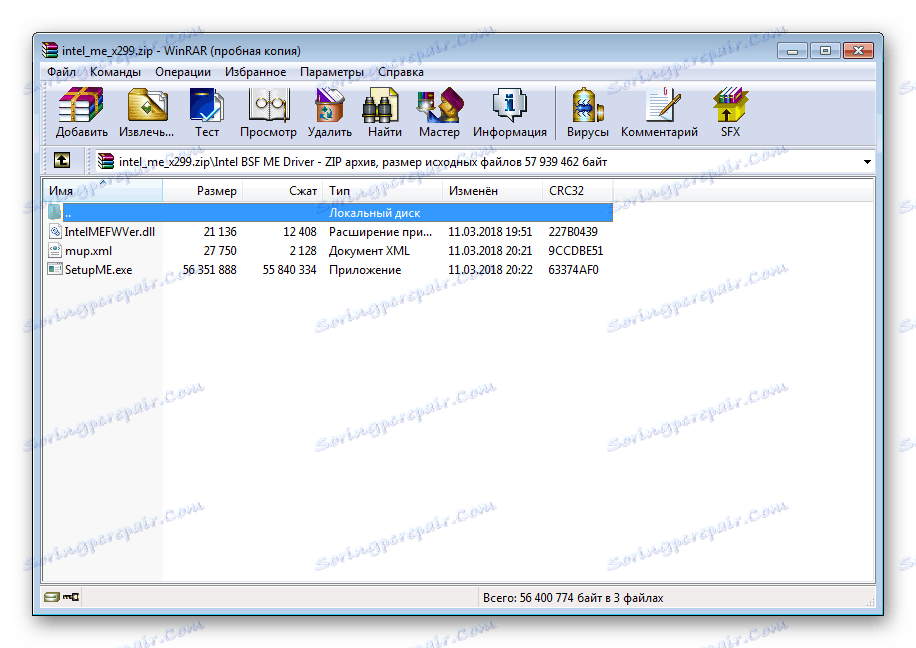
Читайте також: Архіватори для Windows
Ми рекомендуємо спочатку поставити драйвери, а вже потім перезавантажити ПК, щоб зміни вступили в силу і обладнання працювало коректно.
Спосіб 2: Утиліта Live Update від MSI
Компанія MSI займається розробкою самих різних комп'ютерних пристроїв, починаючи від відеокарт і закінчуючи ігровими мишками. Практично вся їхня продукція потребує інсталяції драйверів і подальшому їх оновленні, тому логічним рішенням було випустити власну утиліту по оновленню всіх фірмових компонентів. Вона і допоможе вам відшукати файли до материнської плати.
- Перейдіть на сторінку завантаження Live Update, де також ви можете ознайомитися з основами її використання.
- Над мануалом знаходиться напис «Завантажити Live Update». Натисніть на неї, щоб почати скачування програми.
- Запустіть утиліту і переходите до процесу установки, натиснувши на «Далі».
- Виберіть зручне місце для збереження і перейдіть до наступного вікна.
- Чекайте закінчення інсталяції, після чого запустіть Live Update. Відразу можна почати сканування, головне, щоб комп'ютер був підключений до інтернету.
- Поставте галочки для поновлення, які хочете поставити і клікніть на «Download».
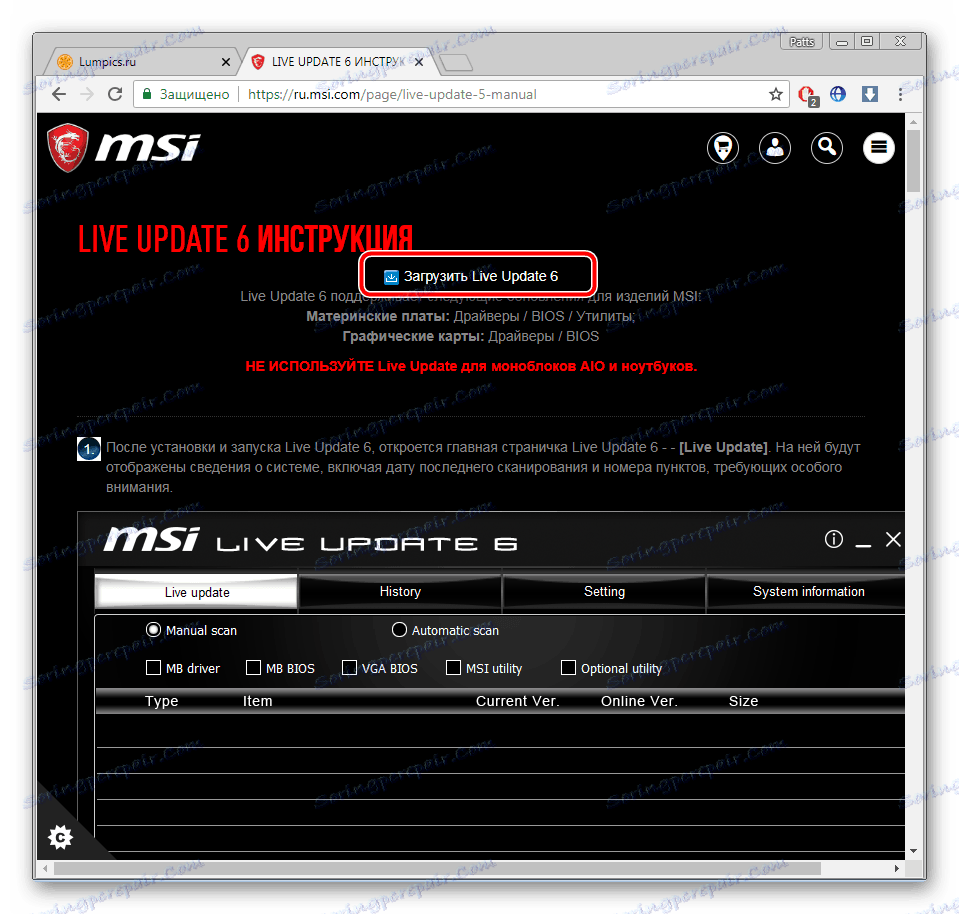
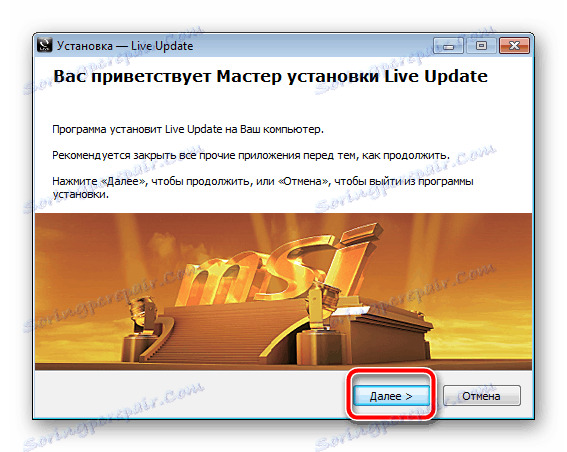
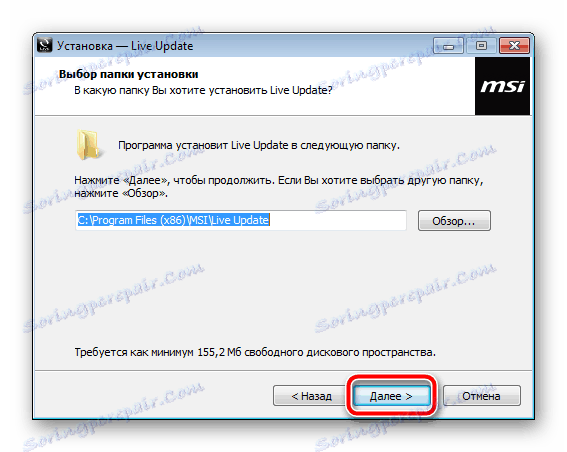
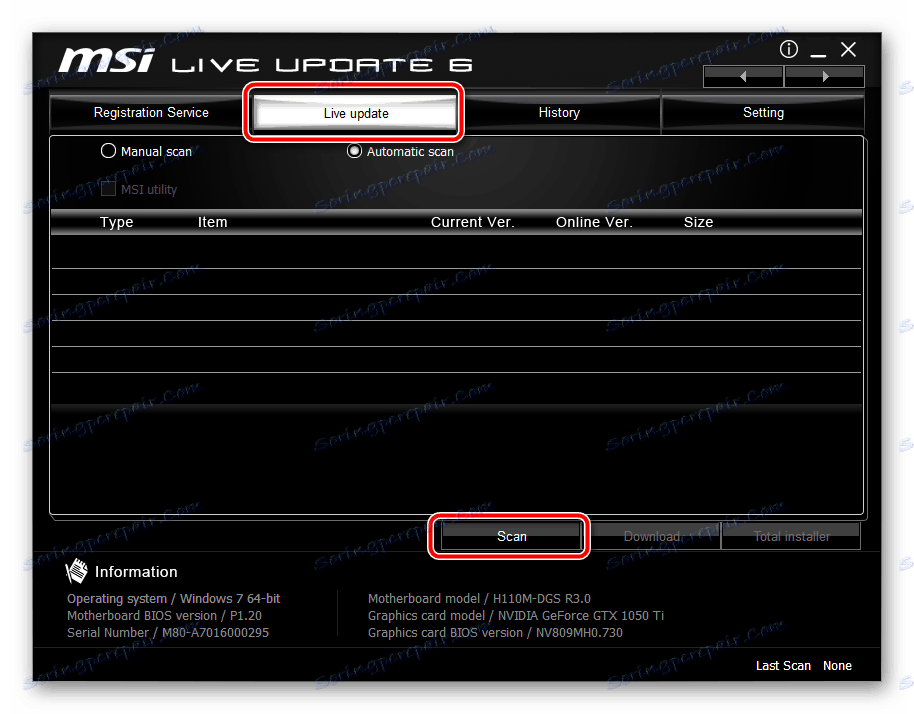
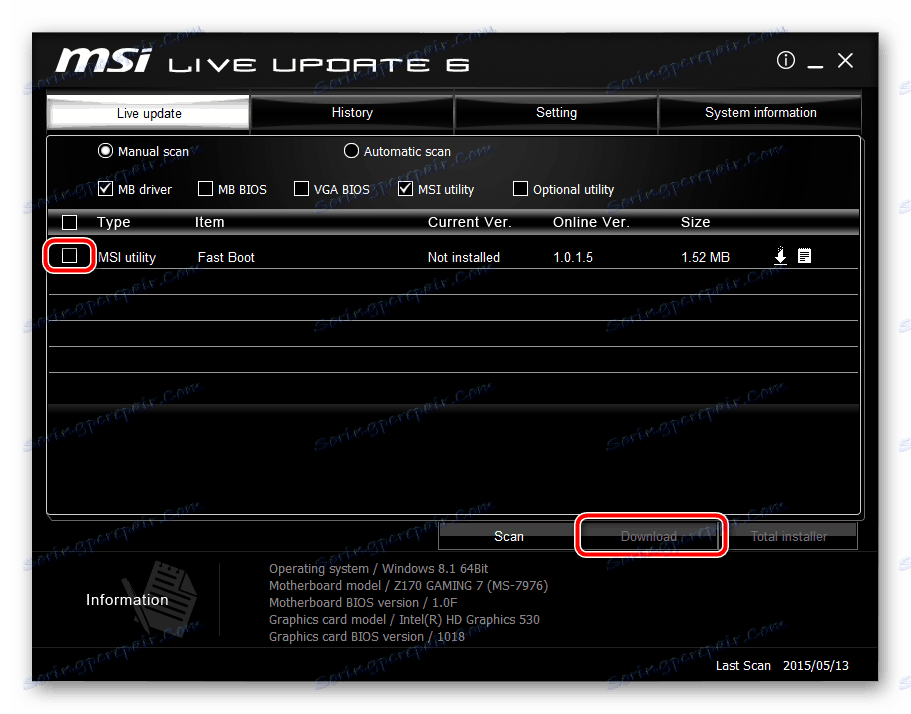
По завершенні рекомендується перезапустити ПК, щоб закінчити налаштування і активувати роботу нового ПО.
Спосіб 3: Стороннє програмне забезпечення
Якщо перший варіант вас не влаштовує через необхідність завантажувати файли окремо і другий також не підходить з якихось причин, рекомендуємо звернути увагу на додатковий софт. Такі програми автоматично проведуть сканування обладнання і через інтернет завантажать відповідні драйвери. Вам потрібно виконати тільки попередню підготовку, а все інше зробить вбрання ПО. З найкращими представниками цих додатків ви можете ознайомитися в іншому нашому матеріалі за посиланням нижче.
Детальніше: Кращі програми для установки драйверів
Одними з найпопулярніших вважаються DriverPack Solution і DriverMax . Радимо придивитися саме до них, якщо ви вибрали цей спосіб. Детальні інструкції щодо користування даними програмами шукайте в інших наших статтях по посиланнях нижче.
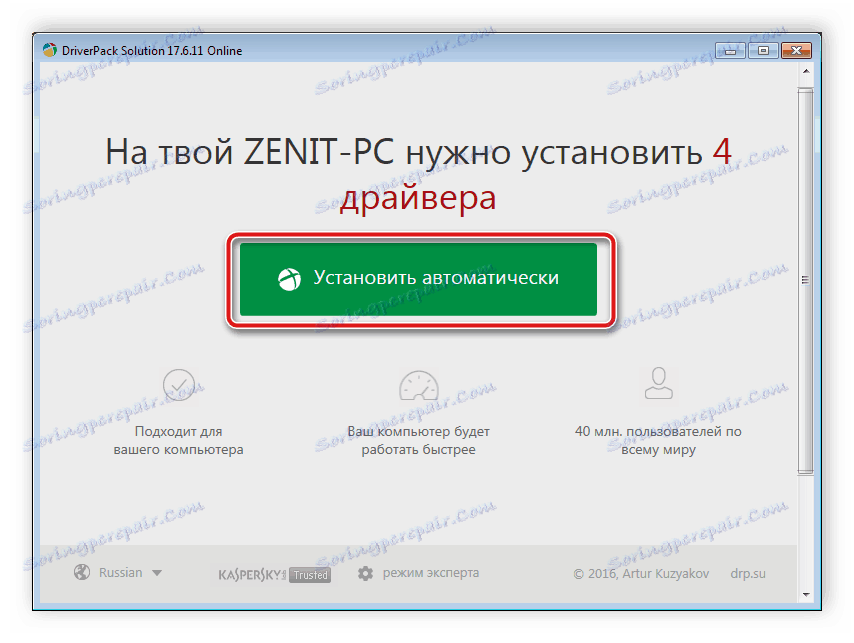
Детальніше:
Як оновити драйвери на комп'ютері за допомогою DriverPack Solution
Пошук та інсталяція драйверів в програмі DriverMax
Спосіб 4: Ідентифікатор обладнання
Кожному становить материнської плати присвоюється власний унікальний номер. Завдяки йому через сторонні сервіси можна завантажити відповідний драйвер. Недоліком даного варіанту є те, що для кожного компонента буде потрібно окремо дізнаватися ідентифікатор і завантажувати ПО, однак так ви точно отримаєте робоче програмне забезпечення. Розгорнуто на цю тему читайте в статті за наступним посиланням.
Детальніше: Пошук драйверів по ID обладнання
Спосіб 5: Стандартна функція Windows
Операційна система Віндовс дозволяє без сторонніх сайтів і софта завантажити і інсталювати драйвери до необхідних пристроїв. Такий метод можна застосовувати і до складових материнської плати. Знайомтеся з детальним керівництвом по інсталяції файлів вбудованими інструментами ОС в іншому матеріалі від нашого автора.
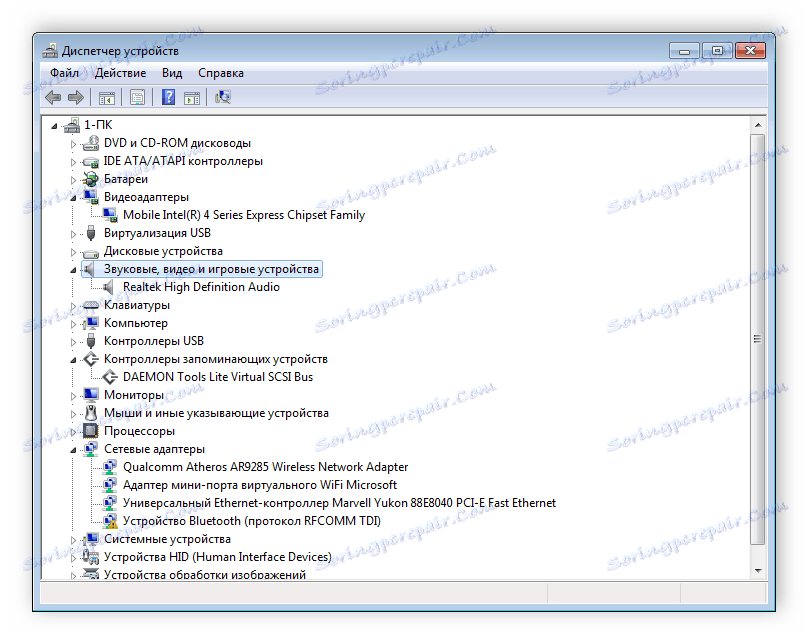
Детальніше: Установка драйверів стандартними засобами Windows
Вище ми постаралися максимально докладно розповісти про всі доступні способи знаходження та установки драйвера до материнської плати MSI. Сподіваємося, що ми зрозуміло пояснили ситуацію з номером N1996, визначенням моделі обладнання і тепер у вас не виникає питань з цього приводу.
